Sticky Notes ima novi birač boja
Novo ažuriranje ugrađene aplikacije Sticky Notes u sustavu Windows 10 stiglo je za Fast Ring. Ažurirana aplikacija ima profinjeno korisničko sučelje s otmjenim biračem boja i klizačem za veličinu fonta.
Sticky Notes je aplikacija univerzalne Windows platforme (UWP) koja je debitirala u Windows 10 Anniversary Update i dolazi s nizom značajki koje klasična aplikacija za stolna računala nije imala. Uz ažuriranje obljetnice sustava Windows 10, Microsoft je ukinuo klasičnu aplikaciju za stolna računala "Sticky Notes". Sada je njegovo mjesto zauzela nova aplikacija s istim imenom. Nova aplikacija omogućuje vam stvaranje Cortana podsjetnika iz vaših bilješki. Možete upisati telefonski broj i natjerati ga da ga prepozna, kao i URL-ove koje možete otvoriti u Edgeu. Možete stvoriti popise za provjeru i koristiti ih sa Windows Inkom.
Ažurirane Sticky Notes sada su dostupne Insajderima u Fast Ringu. Nova verzija aplikacije je verzija 2.1.3.0.
Aplikacija ima novi birač boja. Pojavljuje se iznad bilješke kada kliknete na gumb izbornika s točkama.

Još jedna promjena je novi dijaloški okvir postavki koji izgleda kako slijedi:
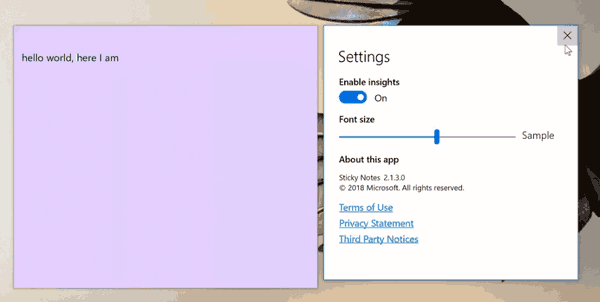
Aplikaciju možete preuzeti s njezine Store stranice:
Stranica aplikacije Sticky Notes u Microsoft Storeu
Savjet: Ako vam se ne sviđa aplikacija Sticky Notes Store, možete nabaviti dobru staru klasičnu aplikaciju Sticky Notes. Ovo je stranica za preuzimanje:
Stare klasične ljepljive bilješke za Windows 10
Za mnoge korisnike, klasična aplikacija za stolna računala je poželjnija opcija. Radi brže, brže se pokreće i nema integraciju Cortane.
To je to.

